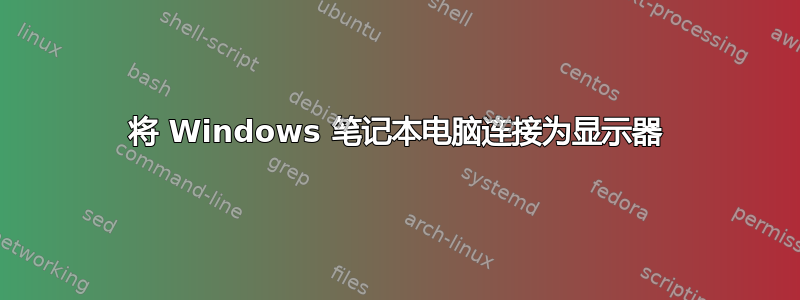
我有一台 Ubuntu 笔记本电脑,但它的屏幕很小。我可以将 Windows-10 笔记本电脑的屏幕用作无线/有线 (HDMI) 显示器吗?我找到了一些文档,允许将我的 Windows 笔记本电脑用作无线显示器,但没有关于从 Ubuntu 或 HDMI 连接连接到无线显示器的信息。
答案1
这可能不算是一个答案,因为我无法给你一个完整的关于如何实现这一点的分步说明,但你正在寻找的是理论上如果您不介意编译源代码并与开发团队合作解决偶尔出现的问题,这是可能的。
Windows10 笔记本电脑可以通过无线方式充当外接显示器Miracast 标准。这允许笔记本电脑、平板电脑和智能手机等“源”设备将视频流发送到“接收器”配对的显示接收器,例如电视、显示器、投影仪或另一台兼容 Miracast 的计算机。Windows 10 既可以作为其他 Miracast 设备的源,也可以作为接收器。
截至撰写本文时,Ubuntu 还没有使用 Miracast 的简单方法。有两个项目正在积极更新,但都还未准备好迎接黄金时段:
Gnome 网络显示
考虑到开发人员的数量以及它相对于其他替代方案的优势,这可能是最广泛采用的方案。您可以轻松地通过 Flatpak 系统安装。该应用仍被视为“实验性”应用,测试的设备列表非常少。话虽如此,理论上它可能适用于 Windows10。您需要进行测试,我相信开发人员很乐意听到您对此次体验的任何反馈。
奇迹卡斯特
这是我几年前了解到的第一个适用于 Ubuntu 的 Miracast 实现,它仍然会定期更新来自开发人员。在课堂讲座全部转移到网上之前,我会用它通过 WiFi 将笔记和幻灯片从 ThinkPad 广播到大电视上。该软件的一个限制是,在使用它时,您会暂时失去 Wifi 互联网连接。为了解决这个问题,我会插入以太网以建立网络,并使用 WiFi 来广播图像。延迟是可以忍受的,但我不想用它来发送分辨率高于 1920x1080 的任何内容,因为根据我的经验,视频通常比音频慢几分之一秒。
对于许多 Linux 发行版而言,Miracast 仍处于早期阶段,但是,如果有足够多的人对这项技术感兴趣,并通过报告、提示、功能请求甚至一两个 Patreon 捐助来支持各个开发团队,那么 Ubuntu 没有理由不能拥有一个只需单击apt或snap安装即可实现的稳定实现。
答案2
说到无线显示,您已经知道 Windows 10 可以充当 Miracast 接收器,这意味着您可以将该笔记本电脑用作 Android 智能手机或 Ubuntu 笔记本电脑等源设备的显示器。
遗憾的是,Ubuntu 上的“Miracast 源”部分尚未很好地集成。您最好的机会是:
- 将你的系统升级到 Ubuntu 21.04(它有与此相关的更新,但你也可以尝试使用以前的 Ubuntu 版本)
- 安装 Flatpak 包管理系统
- 从 Flatpak 安装 gnome-network-diplays
- 使用 gnome-network-displays:你只需要选择你所在的 Ubuntu 屏幕,然后选择将镜像屏幕的 Windows 无线显示器
如果运气好一点,它就能完美运行,你就可以开始使用了。否则,没有造成任何损害,只需卸载应用程序,或者你可能想帮助调试它并寻求帮助https://gitlab.gnome.org/GNOME/gnome-network-displays/-/issues实际开发正在进行的地方。


